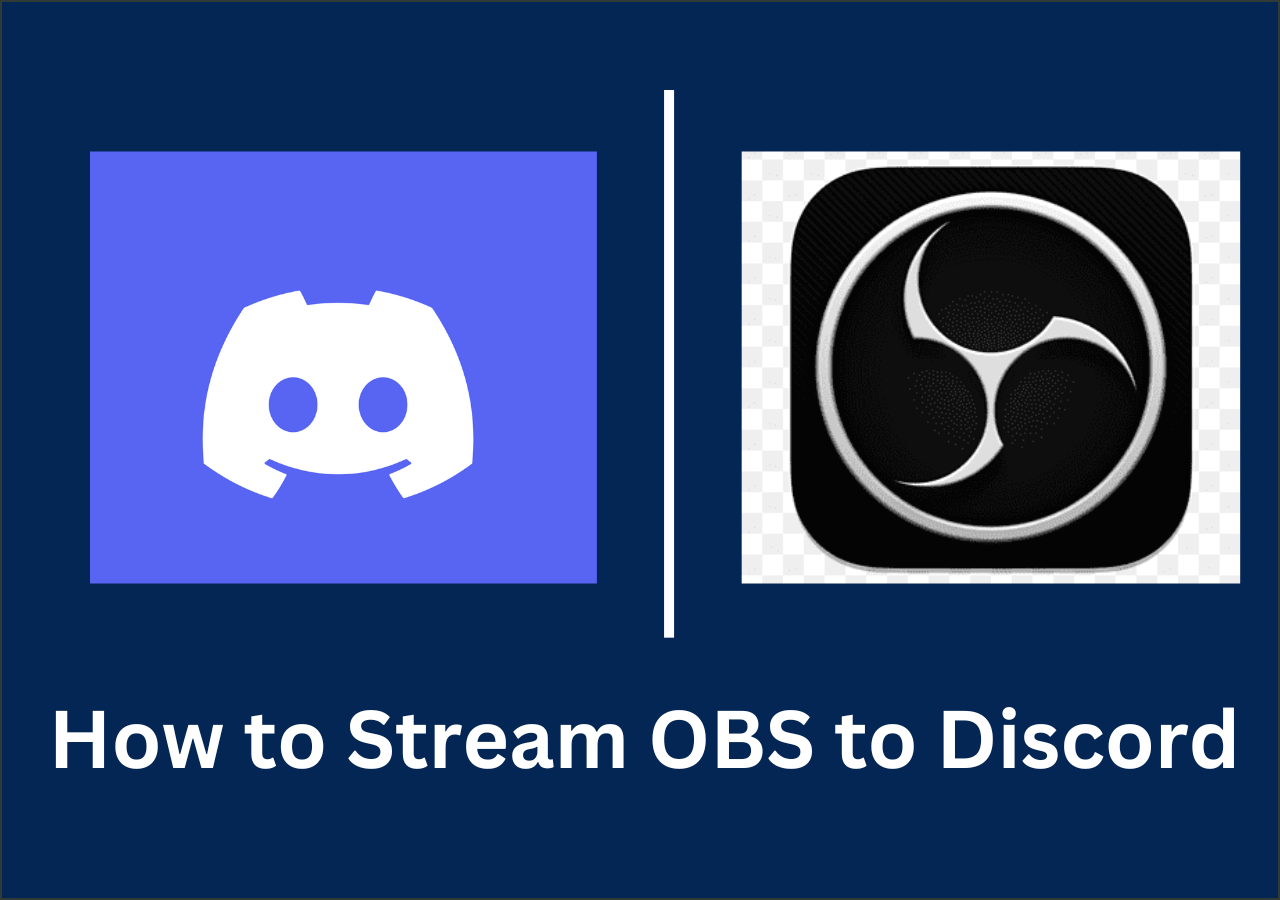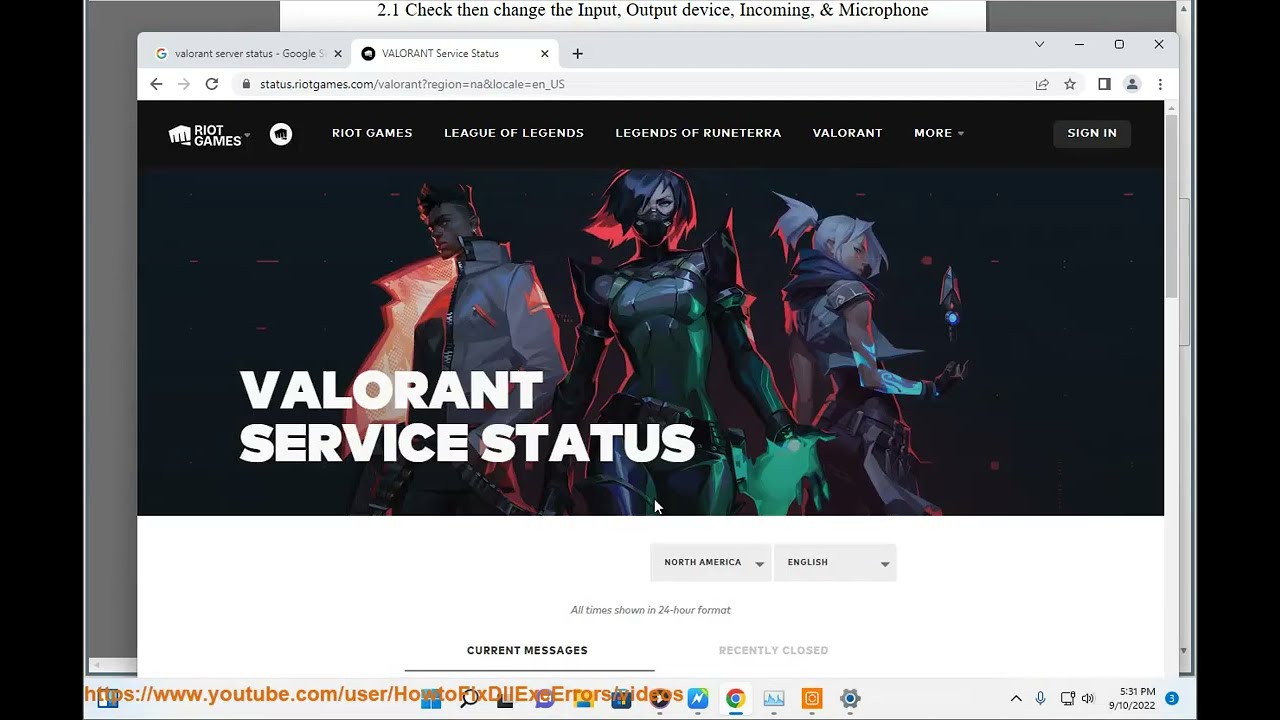"Ogni volta che sono con un gruppo di amici su Discord, tendo a trasmettere loro il mio gioco in streaming mentre aspettano che finisca. Mi dicono tutti che la chat vocale non funziona e ho provato a giocare con le impostazioni a un paio di volte ma non sembra funzionare."
-Da Reddit
Proprio come l'enigma affrontato dall'utente nel post di Reddit sopra, molti utenti desiderano eseguire lo streaming di Discord o registrare lo streaming di Discord con audio ma riscontrano alcuni problemi. Sebbene lo streaming di giochi e la chat vocale su Discord non siano esattamente una cosa difficile, molti utenti semplicemente lo configurano in modo errato.
Ecco perché desiderano scoprire come eseguire lo streaming della chat vocale di Valorant su Discord senza problemi. Quindi, iniziamo ed esploriamo alcune necessità per capire come eseguire lo streaming della chat vocale di Valorant su Discord. Inoltre, ti offriamo anche un eccellente registratore Valorant se a volte desideri creare delle clip.
Come eseguire lo streaming della chat vocale Valorant su Discord
Ecco cinque fasi da seguire per trasmettere in streaming la chat vocale di Valorant su Discord:
- Fase 1. Abilita l'audio per Discord Stream sul PC
- Fase 2. Abilita l'audio in Discord
- Fase 3. Attiva la chat vocale in Valorant
- Fase 4. Escludere Discord dalla scansione antivirus
- Fase 5. Avvia lo streaming della chat vocale di Valorant su Discord
Fase 1. Abilita l'audio per Discord Stream sul PC
Discord ha un'opzione specifica che consente agli utenti di utilizzarlo durante il gioco. Questa sovrapposizione di gioco può aiutarli a utilizzare la funzione audio di Discord per registrare la chat di gioco in Valorant. Ecco perché è importante abilitarlo se un utente non riesce a sentire la chat vocale del gioco sullo streaming Discord.
Ma prima, l'utente deve abilitare lo streaming Audio per Discord su PC in questo modo:
Passaggio 1 : apri Impostazioni di sistema e accedi alle Impostazioni audio di Windows . Scorri verso il basso per toccare Opzioni audio avanzate.
![opzioni audio avanzate]()
Passaggio 2 : trova e attiva Discord Audio e scegli il dispositivo audio predefinito .
![attiva l'audio discordia]()
Passaggio 3 : ora apri Discord app sul PC e accedi a Impostazioni . Trova Overlay di gioco e attiva l'opzione Abilita overlay di gioco .
![abilitare l'overlay nel gioco]()
Fase 2. Abilita l'audio in Discord
La fase successiva è scegliere i dispositivi audio giusti e abilitare l'audio in Discord. A volte, l'Attività vocale è disabilitata o impostata sull'opzione Push to Talk. Ciò impedisce all'utente di utilizzare l'opzione Attività vocale, parlare nel gioco e ascoltare le impostazioni audio delle comunicazioni Valorant.
Ecco cosa devono fare per garantire che la configurazione sia corretta:
Passaggio 1 : apri Discord e vai in Impostazioni . Andare su Voce e video e selezionare il DISPOSITIVO DI I NPUT e il DISPOSITIVO DI USCITA appropriati.
![dispositivi di ingresso e uscita]()
Passaggio 2 : scorri verso il basso e attiva Attività vocale in MODALITÀ DI INGRESSO.
![abilitare l'attività vocale]()
Ciò garantirà che gli utenti possano ascoltare facilmente le impostazioni audio delle comunicazioni Valorant. Ma c'è ancora molto da fare, quindi vai alla fase successiva delle impostazioni.
👁️Ti potrebbero interessare anche:
Fase 3. Attiva la chat vocale in Valorant
L'attivazione della chat vocale in Valorant è la prossima cosa da fare e gli utenti possono trovare facilmente le opzioni correlate nelle impostazioni di Valorant Audio. Riot Games ha reso le cose molto facili da configurare per gli utenti e dovranno modificare le impostazioni della chat vocale di Valorant in questo modo:
Passaggio 1 : avvia il gioco che desideri riprodurre in streaming e trova le impostazioni audio . Fare clic su CHAT VOCALE e configurare il dispositivo di output e il dispositivo di input . Puoi anche regolare il volume.
![Dispositivo di uscita]()
Passaggio 2 : scorri verso il basso e attiva la chat vocale del gruppo . Quindi attiva la chat vocale del team.
![chat vocale di squadra]()
Gli utenti potranno ascoltare la chat vocale del gioco e rispondere utilizzando i tasti PTT nel gioco, ma non avranno bisogno dei pulsanti PTT di Discord per parlare.
Fase 4. Escludere Discord dalla scansione antivirus
L'antivirus può impedire a Discord di utilizzare le impostazioni audio e del microfono. Ecco perché è importante creare eccezioni nelle impostazioni dell'antivirus per uno streaming Discord. Ora, dipende da ciascun antivirus, ma la maggior parte degli utenti ha Windows Defender ed ecco come possono escludere Discord da esso:
Passaggio 1 : apri Windows Defender e accedi a Protezione da virus e minacce . Ora fai clic su Gestisci impostazioni.
![gestire le impostazioni]()
Passaggio 2 : nella finestra successiva, scorri fino in fondo e trova Esclusioni.
![esclusioni]()
Passaggio 3 : tocca Aggiungi un'esclusione e aggiungi Discord all'elenco.
![aggiungere un'esclusione]()
Successivamente l'antivirus non impedirà più a Discord di utilizzare l'audio del sistema. Pertanto, gli utenti saranno in grado di ascoltarsi nell'audio del gioco e nello streaming Discord.
Fase 5. Avvia lo streaming della chat vocale di Valorant su Discord
La fase successiva è avviare il gioco e ascoltare la chat vocale mentre l'utente gioca a Discord. Tutto ciò che l'utente dovrà fare è aprire Discord ed eseguire il gioco. Quindi dovranno semplicemente attivare l'opzione di streaming su Discord in questo modo:
Passaggio 1 : avvia Discord sul PC. Avvia Valorant e partecipa a una partita. Quindi, attiva Discord e trova l'opzione Stream VALORANT .
![flusso valoroso]()
Passaggio 2 : cliccaci sopra e goditi la chat vocale e il gioco su Discord. Gli utenti potranno scegliere di disattivare il flusso video semplicemente facendo clic sull'icona della fotocamera.
📺Guarda anche il video tutorial qui sotto:
- 00:16 – Configurazione delle impostazioni audio di Windows
- 01:42 – Impostazioni Discord
Registra il flusso Discord con un registratore dello schermo
Se desideri registrare il contenuto in streaming di Discord per visualizzarlo successivamente, puoi provare un registratore di schermo capace chiamato EaseUS RecExperts. Questo strumento è in grado di registrare video in streaming con audio e una webcam, se lo desideri.
Il video registrato verrà salvato con una risoluzione fino a 4K/8K in modo da poterlo guardare nella sua qualità originale. Inoltre, puoi impostare un'attività di registrazione automatica utilizzando la funzione di registrazione programmata .
Vuoi provare? Scaricalo subito dal pulsante qui sotto!
Conclusione
Queste sono le fasi chiave su come trasmettere facilmente la chat vocale di Valorant su Discord . È fondamentale seguire ogni fase come dimostrato sopra e concentrarsi su impostazioni precise. Può essere una cosa difficile da fare, anche se non è coinvolta la scienza missilistica.
Bastano pochi semplici passaggi e la corretta configurazione degli elementi essenziali per la chat vocale sia su Discord che su Valorant. Ma l'utilizzo dei metodi di cui sopra aiuterà un utente a trasmettere facilmente la chat vocale di Valorant su Discord.
Condividi questo post se lo trovi utile!
Domande frequenti su come eseguire lo streaming della chat vocale di Valorant su Discord
Ecco alcune domande e domande aggiuntive che le persone pongono su questo problema:
1. Come posso abilitare la chat vocale sullo streaming Discord?
Andando nelle impostazioni e trovando l'impostazione Attività vocale. Abilitandolo ti assicurerai che la chat vocale sullo streaming Discord sia attiva. Inoltre, gli utenti devono assicurarsi che l'app e il gioco Discord abbiano gli stessi dispositivi di input e output audio. Ciò garantirà che sia l'app che il gioco utilizzino gli stessi dispositivi per microfono e cuffie.
2. Perché lo streaming Discord non riesce a sentire la chat vocale?
Nella maggior parte dei casi, il problema è causato da un utente disattivato o sordo su entrambi i lati. Discord ha impostazioni speciali e un semplice pulsante proprio sopra le opzioni di chiamata/utente nella chat di Discord. Controllare se l'utente è assordato o disattivato può risolvere questo problema.
3. Qual è il sottosistema audio di Discord?
Il sottosistema audio di Discord è una funzione integrata dell'app che consente agli utenti di ascoltare un suono di alta qualità in tempo reale. Consideralo un motore virtuale che trasforma e filtra la voce e il suono per un input/output migliore e di qualità superiore